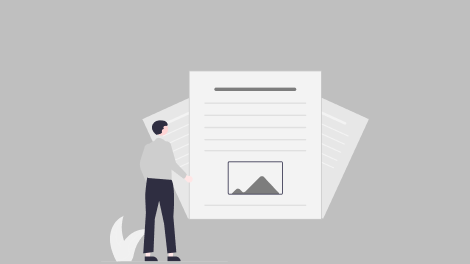
こんにちは!WA²事務局です。
本日は、最近皆さんのブラウザにも登場したであろう「あのボタン」について解説していきます。
最近、GoogleドキュメントやGmailに“Geminiで書き出す”という不思議なボタンが出てきたのをご存じでしょうか?
「何これ?」「押しても大丈夫?」と戸惑った方も多いかもしれません。
その正体は、Googleが開発した生成AI「Gemini(ジェミニ)」。
ChatGPTと似たようなことができるAIですが、Google Workspaceに組み込まれたことで、“業務の中に自然に入り込むAI”として注目を集めています。
この記事では、そんなGeminiについて、
- 何ができるのか
- ChatGPTとの違いは?
- 無料でも使えるの?
などを初心者にもわかりやすく丁寧に解説します。
「気になってたけど、調べてなかった…」という方にこそ、ぜひご覧いただきたい内容です。
そもそもGeminiとは?名前の意味と誕生の背景

そもそも「Gemini」とは何なのか。名前の意味と誕生の背景から深堀りしていきましょう。
Googleが開発した「Gemini」は、生成AIの新たなブランド名
Gemini(ジェミニ)とは、Googleが開発した生成AIのモデル群(ファミリー)の総称です。
ChatGPTがOpenAIによって開発されたように、GeminiはGoogle DeepMindとGoogle Brainの技術統合によって誕生しました。
もともとGoogleでは、2023年に「Bard(バード)」というAIチャットサービスを公開していましたが、
2024年2月のリブランディングによって、このBardもGeminiに名称変更され、「Gemini=GoogleのAI」というブランドが本格始動しました。
名前の由来は“統合”と“多才さ”を象徴する「双子座」から
Geminiという名前は、ラテン語で「双子」を意味する言葉であり、黄道十二星座の「双子座(Gemini)」にも由来します。
この名前には以下のような意味が込められています。
- DeepMindとBrainという2つの研究組織の統合(=“双子”のような連携)
- 複数モーダル(テキスト・画像・コード・音声など)を理解できる多才さ
- 複数ツールにまたがる柔軟な適応力と連携性
つまり、Googleらしい実用性と多様性を象徴するAIとして位置づけられているのです。
Google Workspaceユーザーならすでに“Geminiと出会ってる”かもしれません
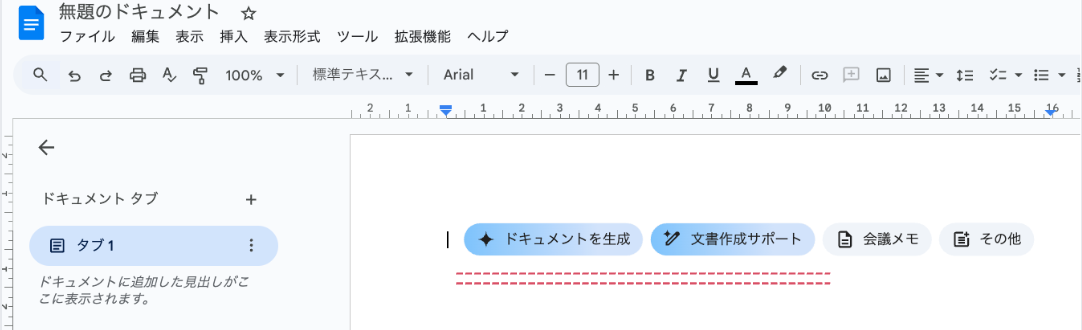
「Geminiでドキュメントを生成」ボタン、見覚えありませんか?
GoogleドキュメントやGmailを開いたときに、
「Geminiで書き出す」「Geminiに聞いてみる」
というボタンや吹き出しが表示されているのを見たことはありませんか?
実はこれこそが、GoogleがWorkspaceに直接組み込んだGeminiの入り口です。
特別なアプリや設定は不要で、Googleアカウントがあれば誰でも一部の機能が使えるようになっています。
Gmail・ドキュメント・スライド・スプレッドシートに自然に組み込まれているAI
現在、Geminiは以下のようなGoogleの各ツールに連携しています。
- Gmail:メールの下書き、返信文提案、丁寧語の変換など
- Googleドキュメント:企画書や研修資料などの文章作成支援
- スライド:プレゼン資料の構成案や説明文の提案
- スプレッドシート:関数の自動生成、表データの要約や解釈文の生成
- Meet:会議の要約や次のアクション提案(※一部機能は有料)
つまり、あなたがいつも使っているツールの中で、Geminiはすでに“働き始めている”のです。
無料と有料(Gemini for Workspace)の違いは?
Geminiには無料で使える範囲もありますが、業務で本格的に活用する場合は「Gemini for Workspace」(有料版)が必要になる場面もあります。
| 無料 | 有料(Gemini for Workspace) | |
| 使える機能 | 一部生成・提案機能 (メールのドラフト作成、文書要約など) | 高度な生成・カスタムGems・Meet連携など |
| モデル | Gemini 1.5 Flash | Gemini 2.5 Pro(Deep Researchも可能) |
| 導入形態 | 個人のGoogleアカウント単位 | Google Workspace管理者が契約・設定 |
企業やチームで導入する場合は、管理コンソールからGeminiの利用範囲を制御できるため、セキュリティ面でも安心です。
そして、あまり知られていないことなのですが、2025年3月からは、Google Workspace全プランが17〜22%値上げされているため、もはやGeminiが「使わないともったいない」存在になりつつあります。
実際に何ができる?Geminiの主な使い方5選【ビジネス向け】

Geminiは、「ただのチャットAI」ではありません。
Gmail・ドキュメント・スプレッドシートなど日常業務に組み込まれたAIツールとして、さまざまな作業を“下支え”してくれます。
以下に、特にビジネスパーソンにおすすめの使い方を5つご紹介します。
① スカウト・お礼・フォローなどのメール文を瞬時に作成(Gmail)
たとえば「ミーティング後のお礼メール」や「選考結果の通知」など、定型的だけど言葉選びに迷うメール。
Geminiは件名付きで、文面を整えてくれます。
語調も「カジュアル」「丁寧」など変更可能で、返信文もサクッと下書きOK。
② 会議議事録やメモの要約・清書(ドキュメント)
ZoomやMeetの会話メモ、アイデアの箇条書きなどを「整った文章」に直したいとき、
Geminiに「この内容を報告書っぽくして」と伝えるだけで、読みやすい文面に自動整形してくれます。
③ プレゼン発表資料の草稿作成・構成づくり(ドキュメント)
何から書けばいいか迷う資料こそ、Geminiに「まず素案を作って」と頼むのが◎。
社内ルールや職種に合わせてカスタマイズすることで、“ゼロから作る”負担を大きく減らせます。
④スプレッドシートで関数・表の解説文生成(スプレッドシート)
「この列にIF関数で条件分岐入れたい」
「売上表をもとに、全体傾向を要約して」
といった要望にも、Geminiが自然言語で応答し、関数式や表の解説文を作ってくれます。
⑤自分専用AIを作れる「Gems機能」で定型作業を自動化
有料版では、Gems(ジェムズ)という小さなAIボットを自作することが可能。
たとえば「月曜朝に“今週の予定”をメールでまとめるボット」など、習慣化したタスクをGeminiが肩代わりしてくれます。
次の章では、こうした便利な使い方を踏まえて、「ChatGPTとの違い」や「どちらを選ぶべきか」の考え方を整理します。
ChatGPTと何が違う?Geminiを選ぶメリット・弱点を整理

ChatGPTとGeminiはどちらも高性能な生成AIですが、得意な領域・利用シーンは異なります。
「どちらを使えばいいか?」に明確な正解はありませんが、違いを理解することで、自分に合った選択ができるようになります。
機能の比較:会話型に強いChatGPT、ツール連携に強いGemini
| 項目 | ChatGPT | Gemini |
| 開発元 | OpenAI | |
| 利用環境 | アプリ・ブラウザなど | アプリ・ブラウザに加えてGoogle Workspace(Gmailなど)内 |
| 操作感 | チャット中心 | ボタン操作+軽いチャット型 |
| 連携性 | 外部連携(プラグイン)に強い | Googleツールとの親和性が高い |
| 対象ユーザー | 幅広い個人〜企業 | Google Workspaceユーザーに特化 |
| 無料プラン | GPT-4o mini | Gemini 1.5 Flash |
| 有料プラン | GPT-4o | Gemini 2.5 pro |
Geminiを選ぶメリット:すでに“仕事に溶け込んでいる”点が強み
GeminiはGoogle製ということもあり、業務フローとの親和性が非常に高いのが最大の特長です。
- フリースタイルでの会話生成(雑談・小説・詩など)にはやや不向き
- 専用のアプリがなく、業務以外の使い道が広くない
- プラグインやサードパーティ連携の自由度はChatGPTの方が上
つまり、「AIと会話して何かを創造したい」ならChatGPT、「日々の仕事を効率化したい」ならGemini、という住み分けがおすすめです。
次は、そんなGeminiを「実際に触ってみたい」「でもどう始めればいいかわからない」という方向けに、
やさしく導入ステップをご紹介します。
「いきなり使うのは不安…」という人向け|やさしい導入ステップと研修の選択肢

「押してみたけど、正直どう使えばいいか分からない」あなたへ
GoogleドキュメントやGmailに突然出てきた「Geminiで書き出す」のボタン。
気にはなるけれど、「何が起きるの?」「間違った使い方をしたらどうしよう…」と不安を感じている方も少なくありません。
そんな方にお伝えしたいのは、Geminiは“正解を出すAI”ではなく、“補助してくれるAI”だということです。
完璧な指示や入力ができなくても、Geminiはこちらの意図をくみ取って「こんな感じ?」と提案してくれるAIアシスタント。
つまり、うまく使いながら覚えるというスタンスで十分なのです。
ステップ①:まずは「いつもの業務」にGeminiを挟んでみる

いきなり複雑なことに使おうとせず、まずは以下のようなルーティン業務の“すきま”にAIを挟むことがおすすめです。
- メール返信に困ったとき → 「この内容で下書き作って」と指示してみる
- 議事録の整形に手間がかかる → 箇条書きを渡して「文章にして」と依頼
- 社内報のネタが浮かばない → 「春のイベントの案内文考えて」とアイデア出し
このように「自分で考える前にまずAIに聞いてみる」だけでも、意外なほど業務がラクになります。
ステップ②:「慣れ」と「コツ」を学ぶことで使いこなせるようになる

とはいえ、「どんな言い方をすればいいのか分からない」「表現の調整がうまくできない」と感じる方も多いでしょう。
そんな方のために、最近では“非エンジニアでも安心して受けられるGemini活用研修”が広がっています。
- 実際の業務に近い題材で練習(例:メール、案内文、議事録など)
- 「プロンプト=指示文」の書き方を丁寧に学べる
- 短時間でも“使える”実感が持てる
こうした研修は、営業のような職種でなくても、事務・人事・広報などの方にも向いているのが特徴です。
当社においても、Gemini特化のAI活用研修を提供開始いたしましたので、詳細は以下リリースをご確認ください。
URL:https://prtimes.jp/main/html/rd/p/000000027.000075594.html
ステップ③:「営業されるのはイヤ」な人でも安心の問い合わせ窓口も
「研修って気になるけど、いきなり問い合わせたら営業されそうで不安…」
そんな方も安心できるよう、“無理な売り込みナシ・情報収集目的でもOK”な相談窓口も用意されています。
Gemini活用に不安がある方へ:
気軽に相談できる無料お問い合わせはこちら
👉 https://www.arousal-tech.com/inquiry
まとめ|Geminiとは“使えるGoogle”を広げてくれる相棒のような存在
「Geminiとは何か?」という問いに対して、ここまで見てきたように、答えはただの“AIツール”ではありません。
いつものGoogleツールの中に、そっと組み込まれた“仕事を助けてくれる相棒”のような存在——それがGeminiです。
ChatGPTのような自由な会話型AIと違い、Geminiはあくまで「あなたの業務の中に入って、少し手を貸してくれる」スタイル。
AIを“使いこなす”というよりも、AIに“ちょっと頼る”感覚で付き合うのが、Geminiとの良い関係性かもしれません。
「AIはむずかしいもの」から、
「Googleの中に自然にある便利な味方」へ。
Geminiは、そんな未来をすでに私たちの日常に届け始めています。
